Cómo hacer que su dispositivo Android aparezca en el Explorador de archivos (si no es así)

Puede usar su teléfono Android para escuchar melodías, mirar videos y tomar fotos, pero para poder activar o desactivar esos archivos, a veces debe conectarlo a su PC de escritorio. Cuando las cosas funcionan bien, es genial, pero puede ser frustrante si no se detecta su dispositivo.
Normalmente, cuando conecta su dispositivo Android, Windows lo reconocerá como un dispositivo MTP (Protocolo de Transferencia de Medios) y lo montará silenciosamente it.
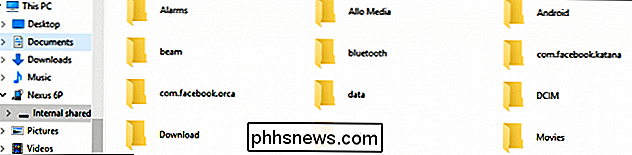
RELACIONADO: Cómo administrar archivos y usar el sistema de archivos en Android
Desde allí, puede explorar el almacenamiento del dispositivo y agregar o eliminar archivos fácilmente. Por supuesto, puede hacer esto desde su teléfono o tableta, pero usar una computadora de escritorio tradicional puede convertir una operación potencialmente larga y tediosa en una corta, dichosa. Además, debe poder copiar los archivos, lo que significa que su PC necesita ver y tratar su dispositivo como el almacenamiento adjunto tradicional.
Sin embargo, si alguna vez ha intentado desbloquear su dispositivo, como instalar una nueva ROM o raíz, entonces puede que en algún momento haya instalado el controlador Android Debug Bridge (ADB) en su computadora. Este controlador funciona muy bien para poder usar la computadora para enviar comandos a su dispositivo, pero puede estropear la manipulación de archivos fáciles de usar.
Comience con lo obvio: reinicie y pruebe con otro puerto USB
Antes de intentarlo cualquier otra cosa, vale la pena seguir los consejos habituales de solución de problemas. Reinicia tu teléfono Android y pruébalo nuevamente. Pruebe también con otro cable USB u otro puerto USB en su computadora. Conéctelo directamente a su computadora en lugar de un concentrador USB. Nunca se sabe cuándo tiene hardware de vago, y ninguna cantidad de solución de problemas de software puede solucionar ese problema. Intente primero lo obvio.
¿Su teléfono está conectado como almacenamiento?
Si su dispositivo Android no aparece en File Explorer como debería, puede ser el resultado de cómo su teléfono se está conectando a la computadora. Es posible que su teléfono solo se conecte en modo de carga de forma predeterminada cuando desee que se conecte como dispositivo de almacenamiento.
Conecte el dispositivo a su computadora, despliegue el tono de notificación y seleccione la opción "USB". Puede decir algo como "USB cargando este dispositivo" o "USB para transferencia de archivos". La verborrea puede variar levemente dependiendo de la versión y fabricante de Android de tu dispositivo, pero independientemente de eso tendrá algo sobre USB.
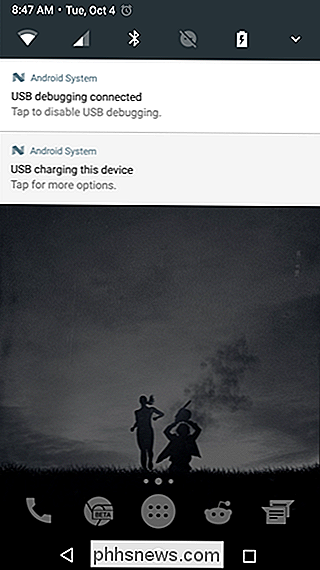
Cuando toca esa opción, aparecerá un nuevo menú con varias opciones. Generalmente, tendrá opciones como "Cargar este dispositivo", "Transferir imágenes" y "Transferir archivos". De nuevo, la redacción puede variar ligeramente, pero la opción que desea es "Transferir archivos".
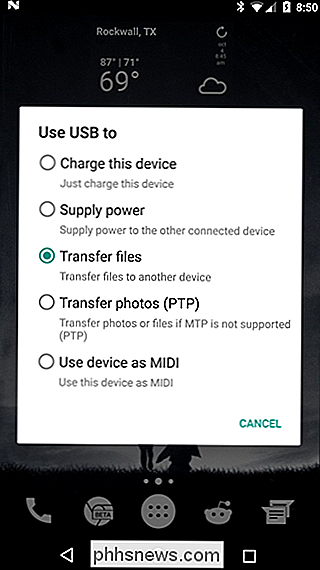
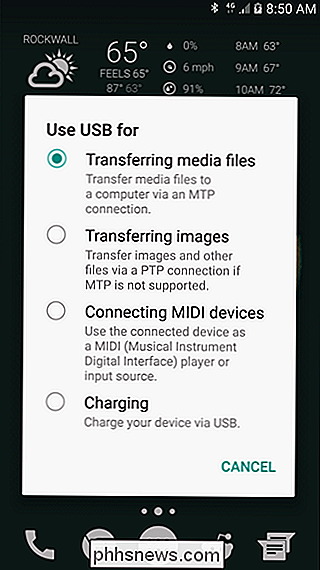
A menudo, simplemente seleccionando eso hará el truco.
Actualice su controlador MTP
Si la sugerencia anterior no ayuda, es probable que tenga un problema con el controlador.
Puede confirmar que su computadora está realmente "viendo" un dispositivo MTP, pero no lo reconoce al abrir el panel de control "Impresoras y dispositivos". Si ve su dispositivo en "No especificado", entonces su computadora necesita alguna intervención del usuario. También puede aparecer bajo un nombre genérico; en nuestro caso de prueba, aparece como un dispositivo MTP no especificado, pero de hecho es un Nexus 6P.
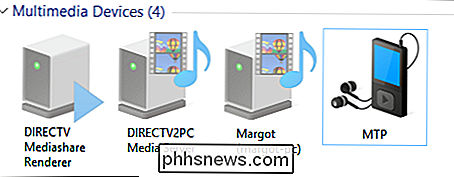
Afortunadamente, si usted es un usuario de Windows desde hace mucho tiempo, debe solucionarse el problema. un simple viaje al Administrador de dispositivos.
Lo que tenemos que hacer es cambiar o actualizar el controlador que Windows usa actualmente cada vez que conecte su dispositivo Android a la computadora a través de USB. Para hacerlo, abra el Administrador de dispositivos haciendo clic en el menú Inicio y buscando "Administrador de dispositivos".
Busque un dispositivo que tenga la designación "ADB". En la siguiente captura de pantalla, vemos que está en "Dispositivo ACER". Expanda el grupo haciendo clic en la pequeña flecha a la izquierda, luego haga clic con el botón derecho en el dispositivo y seleccione "Actualizar software del controlador" en el menú contextual.
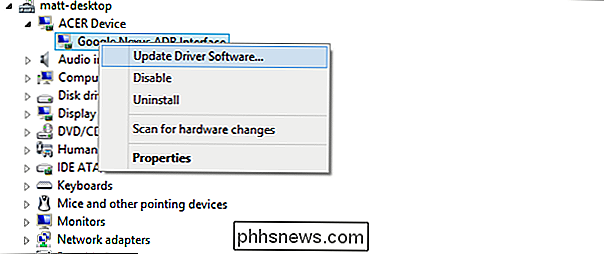
no ve nada con "ADB" en el nombre, puede que tenga que buscar en otro lado. Encontré el Nexus 6P en "Dispositivos portátiles" y tenía el signo de exclamación amarillo que indica que hay un problema con el controlador. Independientemente de dónde encuentre el dispositivo, las acciones requeridas deberían ser aproximadamente las mismas.
La ventana "Actualizar software del controlador" le preguntará si busca o busca el software del controlador. Desea elegir la opción de exploración, que lo llevará al siguiente paso.
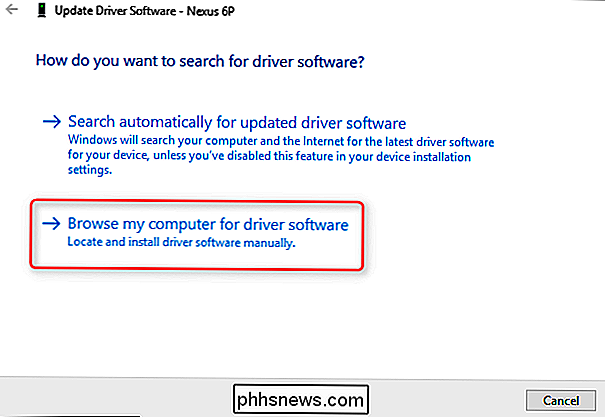
En la pantalla siguiente, seleccione "Permitirme elegir de una lista de controladores de dispositivo en mi computadora" para avanzar al siguiente paso.
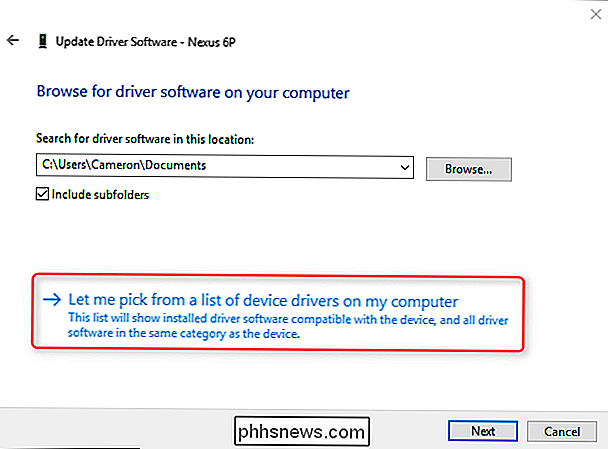
Esto presentará una larga lista de posibles tipos de hardware: seleccione "Dispositivo Android" o "Teléfono Android".
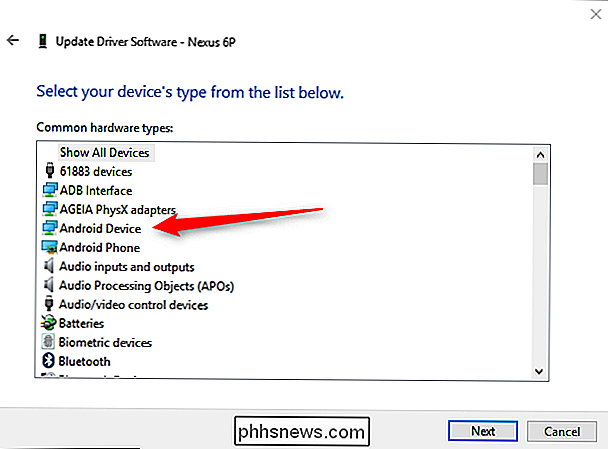
Finalmente, en la última pantalla, seleccione "Dispositivo USB MTP" y luego "Siguiente".
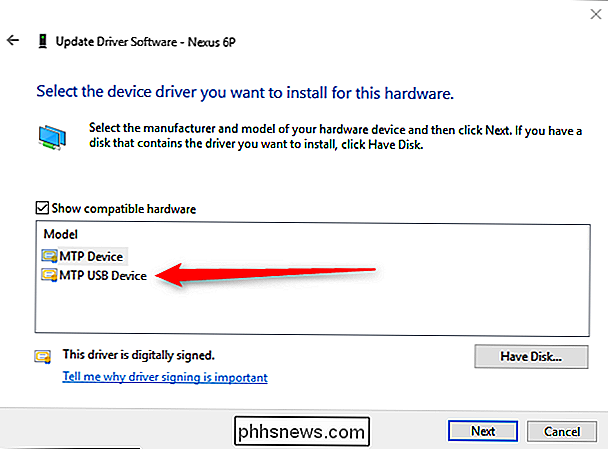
El controlador del dispositivo se instalará sobre el antiguo, y su dispositivo Android se reconocerá como un dispositivo multimedia como se ve ahora en el Administrador de archivos.

Ahora cada vez que abra el Explorador de archivos, debería ver su dispositivo Android y poder abrir , explore el sistema de archivos y agregue o elimine el contenido que desee.

Cómo poner su colección de música en línea y acceder a ella desde cualquier dispositivo
La transmisión de música es lo más nuevo, con muchos servicios que ofrecen acceso a millones de canciones por una tarifa mensual. Si tiene su propia colección de música en su computadora, puede ponerla en línea y transmitirla desde cualquier lugar, de forma gratuita. Esto es ideal si ha copiado sus propios CD o comprado archivos MP3 y ha creado una colección de música.

MacBook vs MacBook Air vs MacBook Pro con pantalla Retina
¿Está considerando comprar una MacBook en una computadora portátil con Windows, pero no está seguro de cuál comprar o cuándo? Bueno, aunque solo tiene un puñado de opciones cuando se trata de equipos Mac en comparación con la gran cantidad de opciones de Windows, todavía no es necesariamente una decisión fácil, especialmente teniendo en cuenta que tiene que pagar mucho más dinero en una Mac.A partir de



